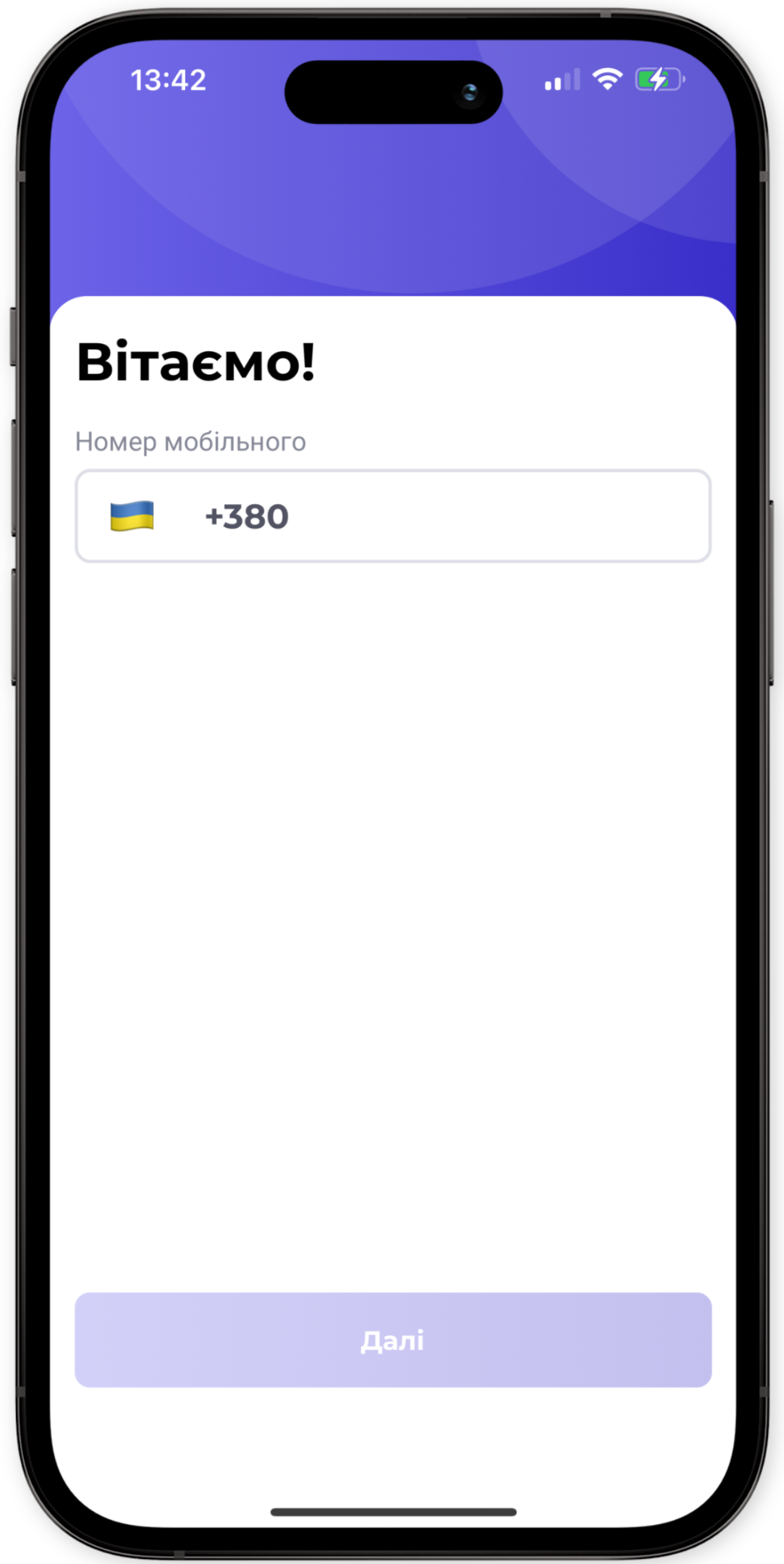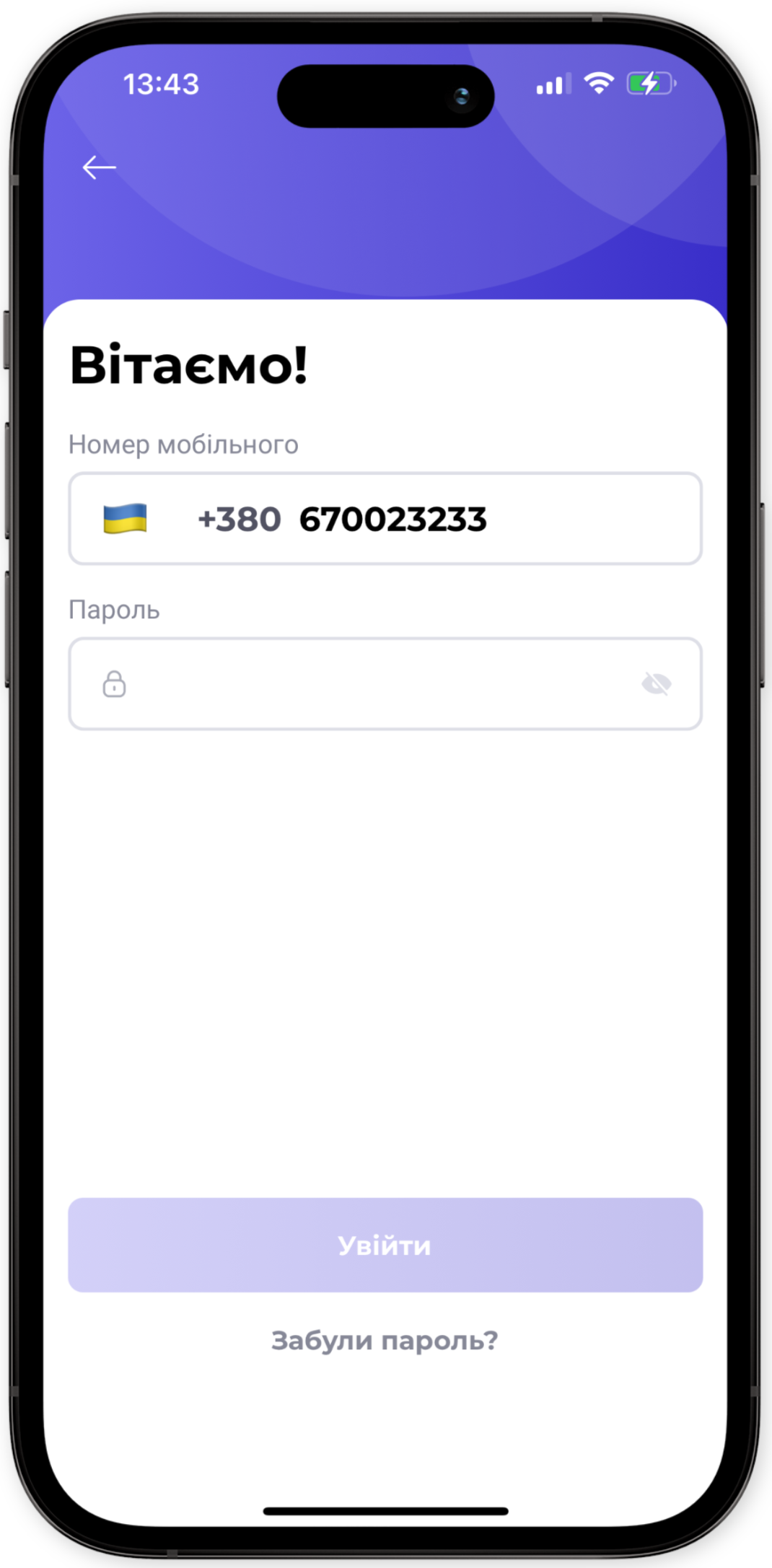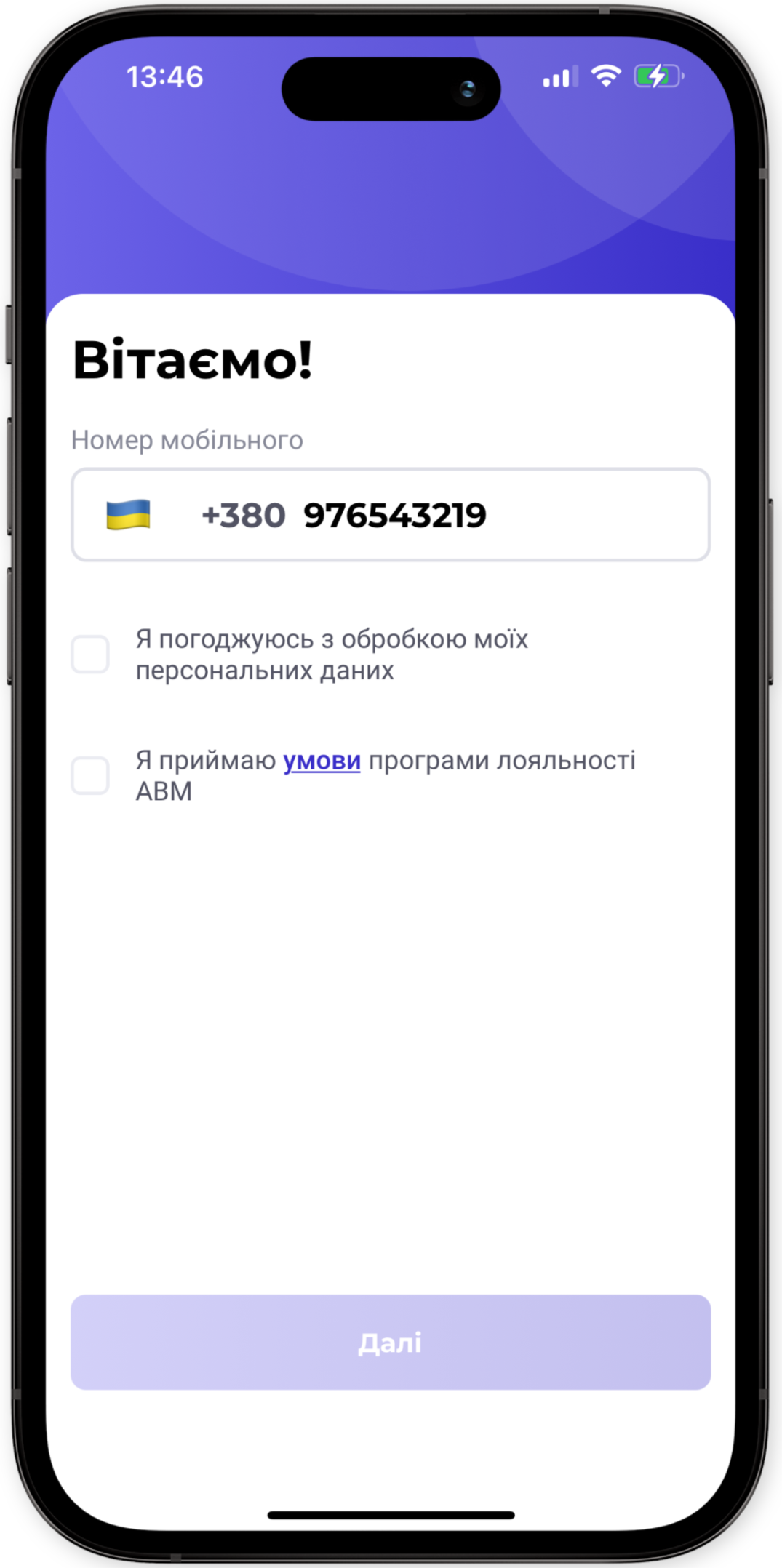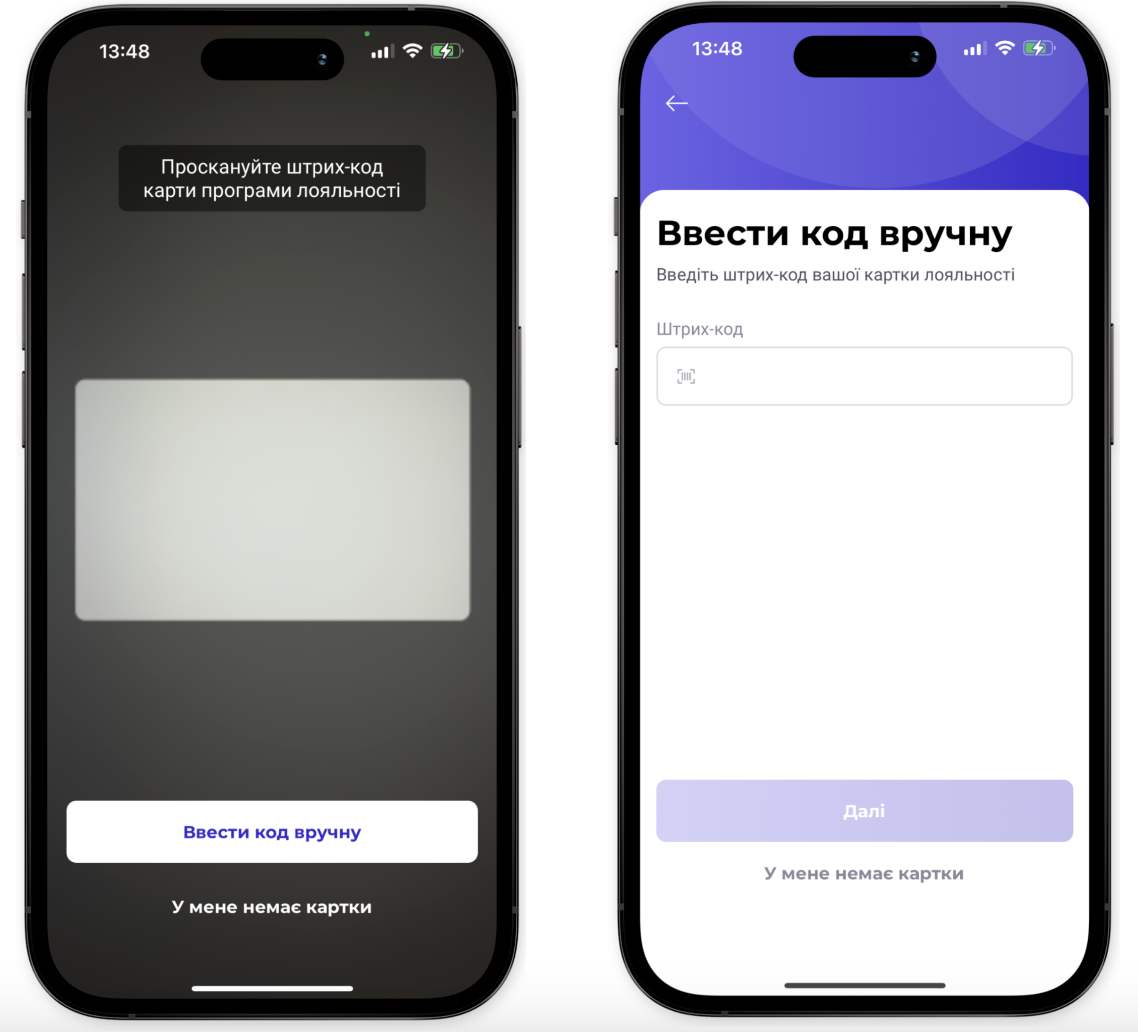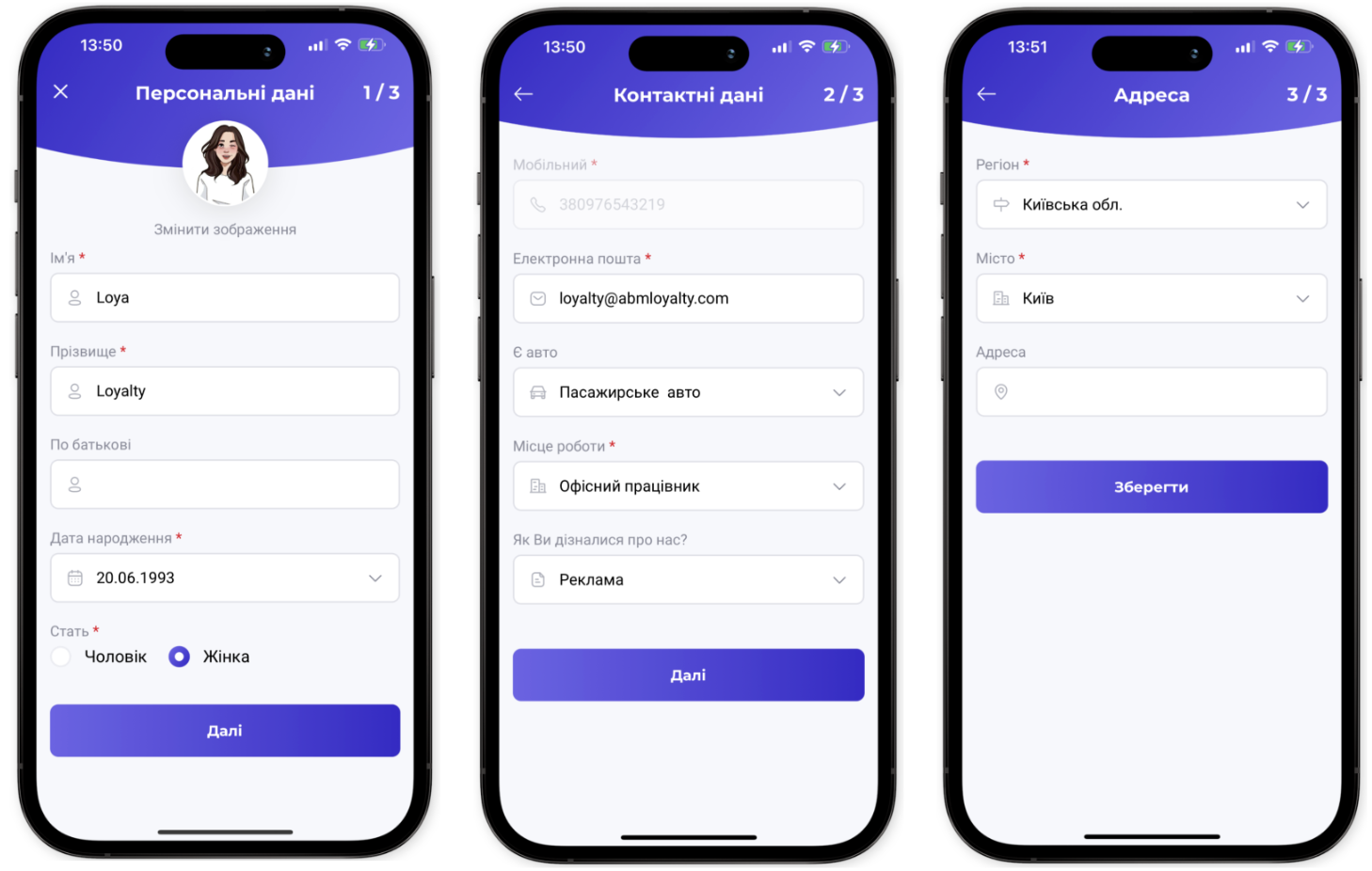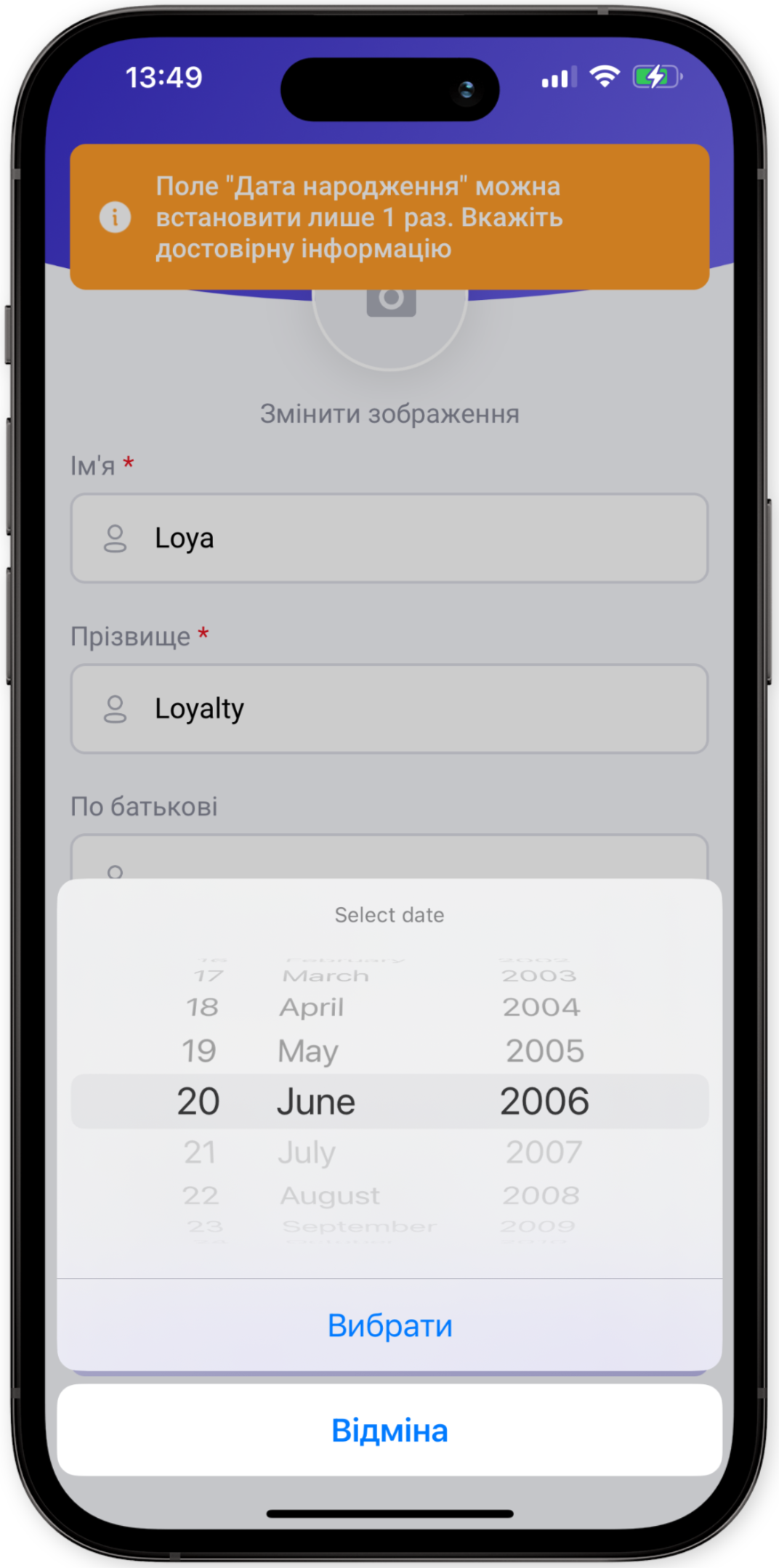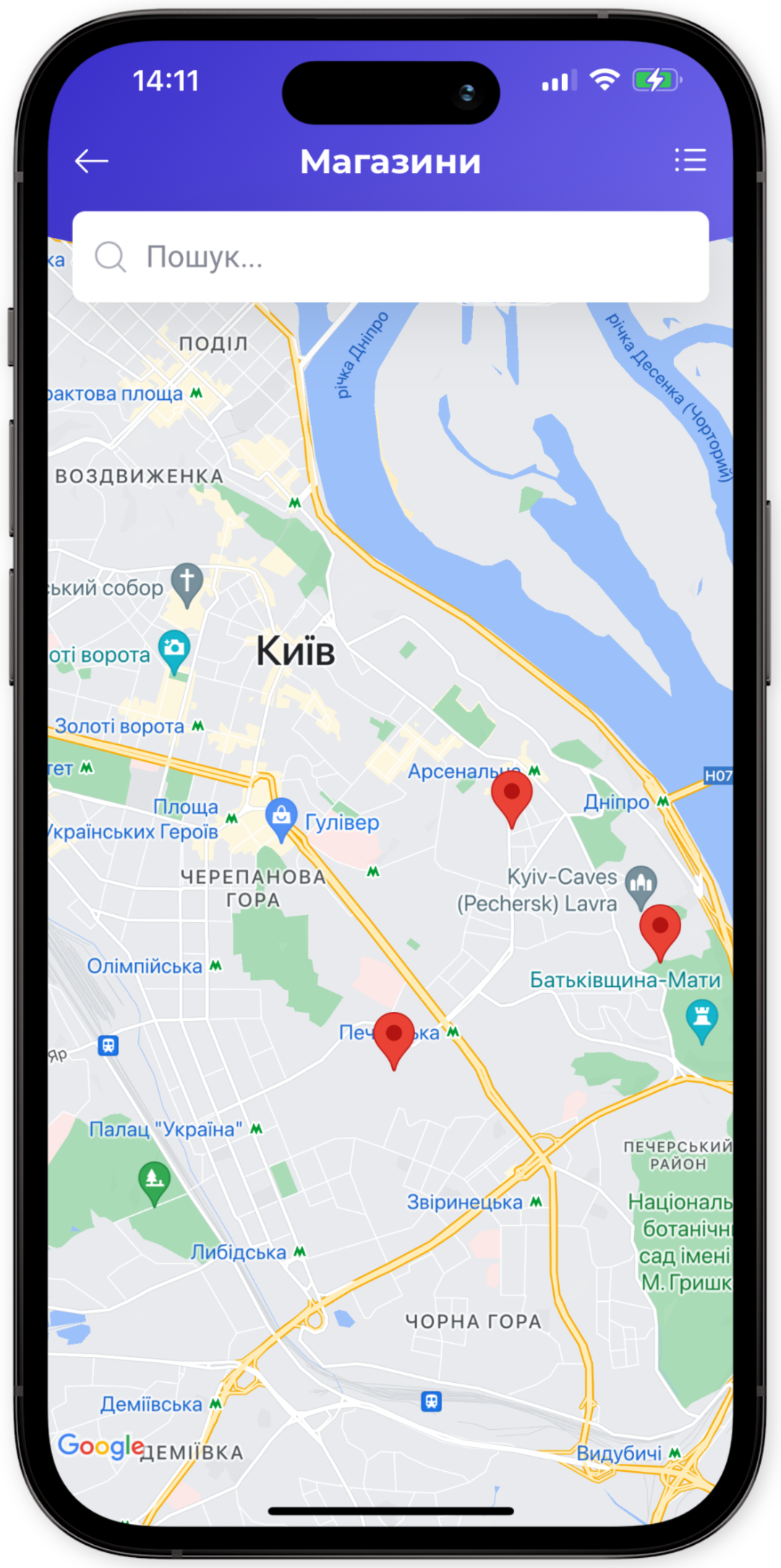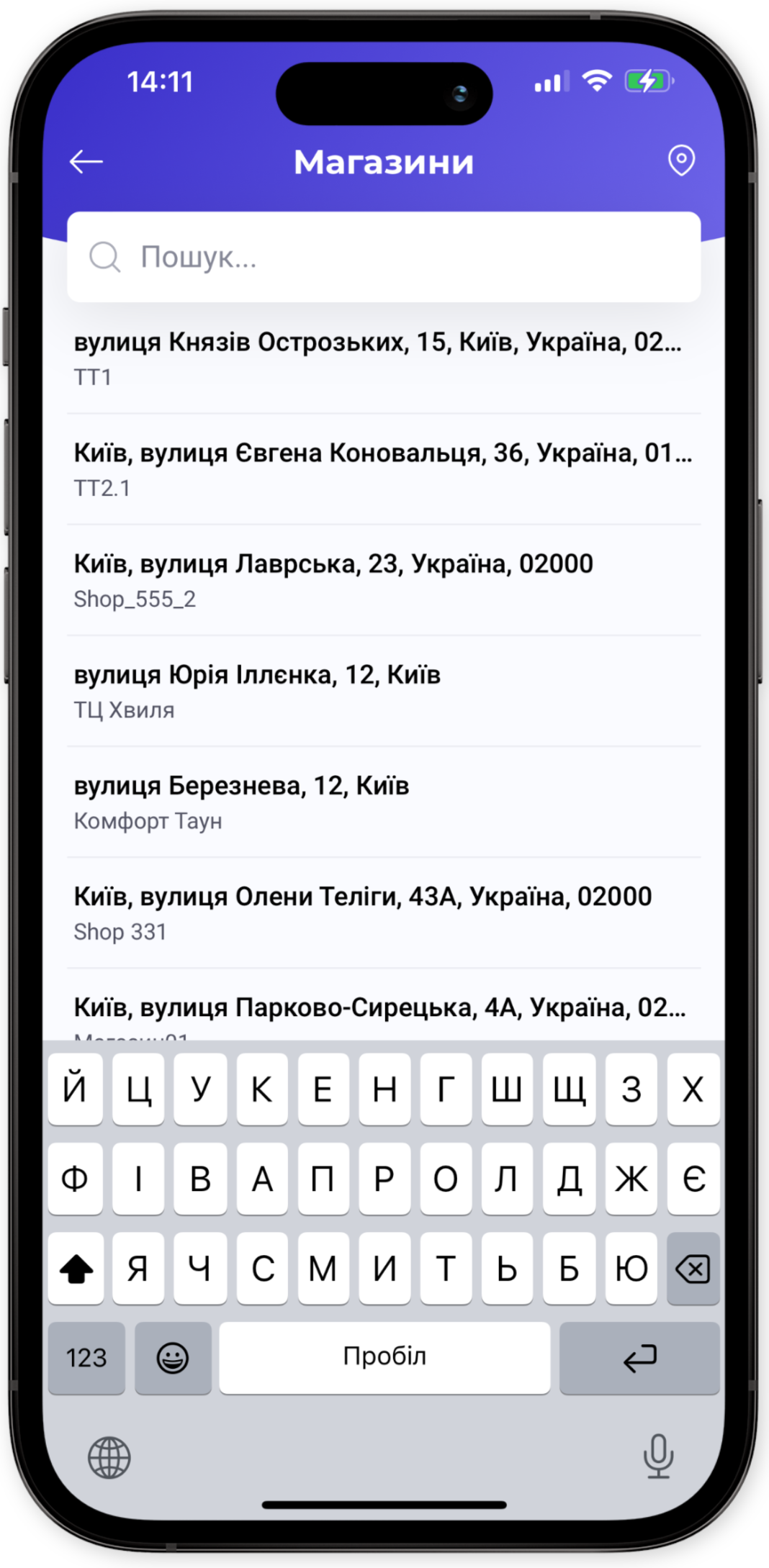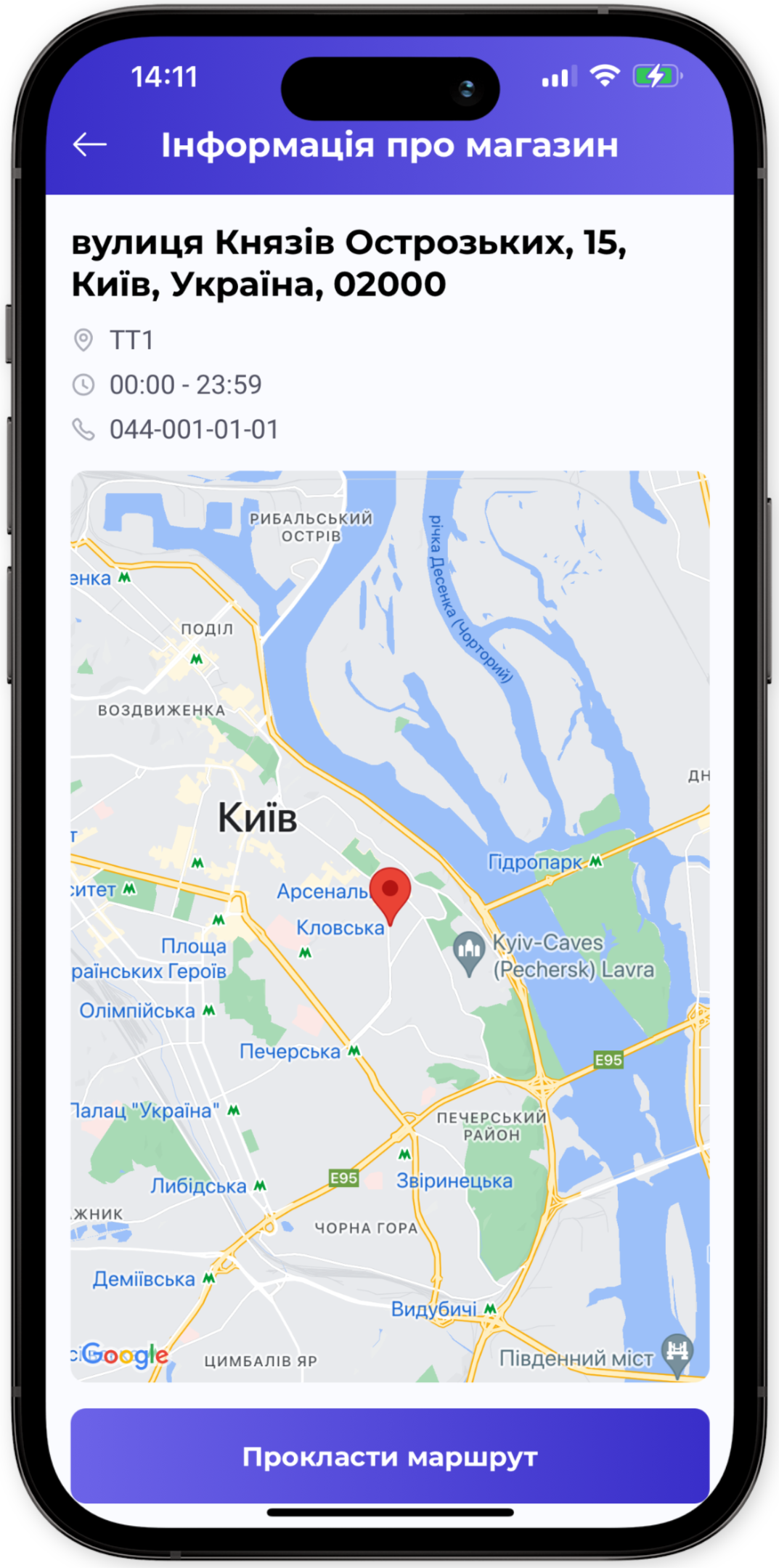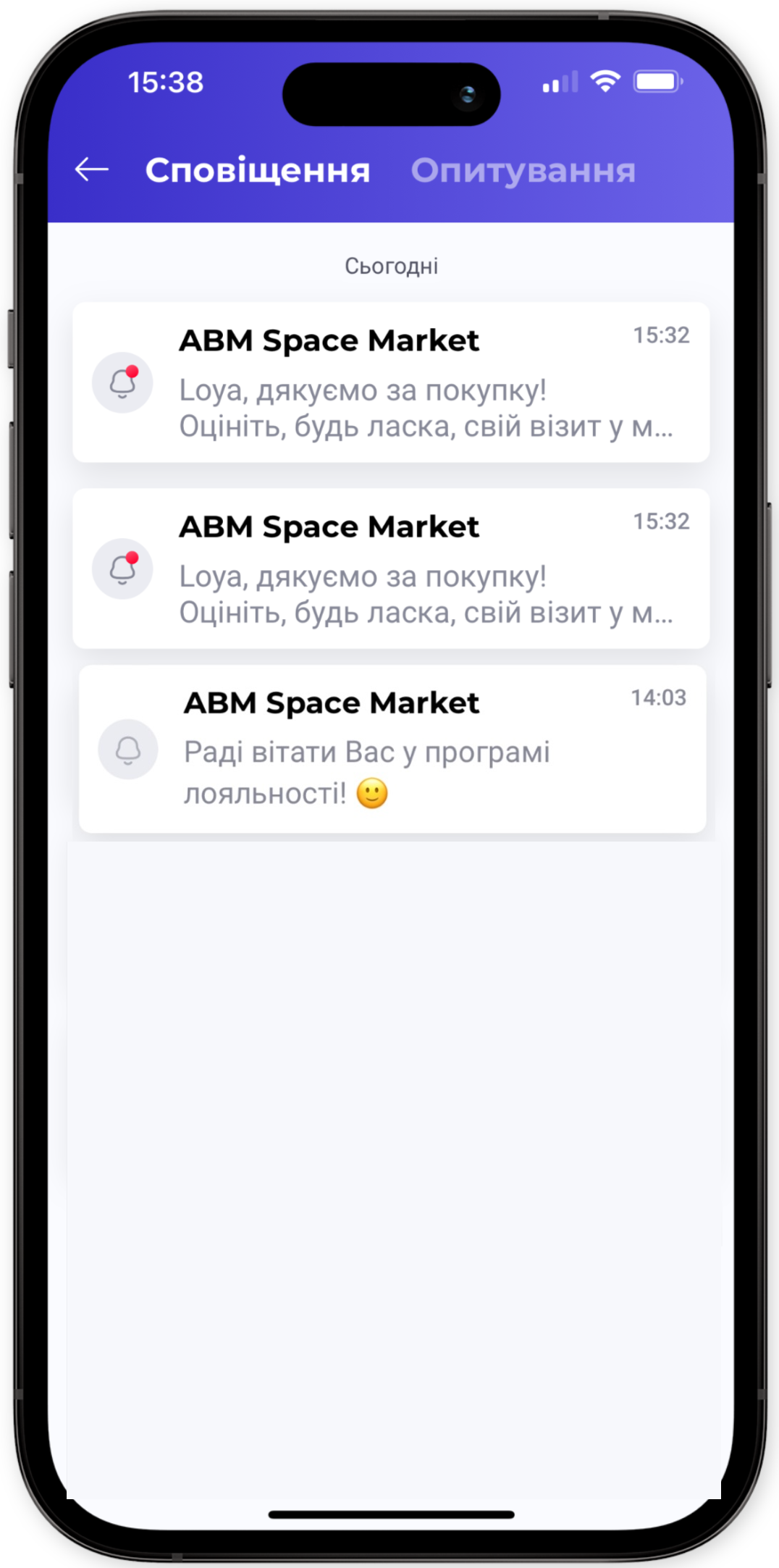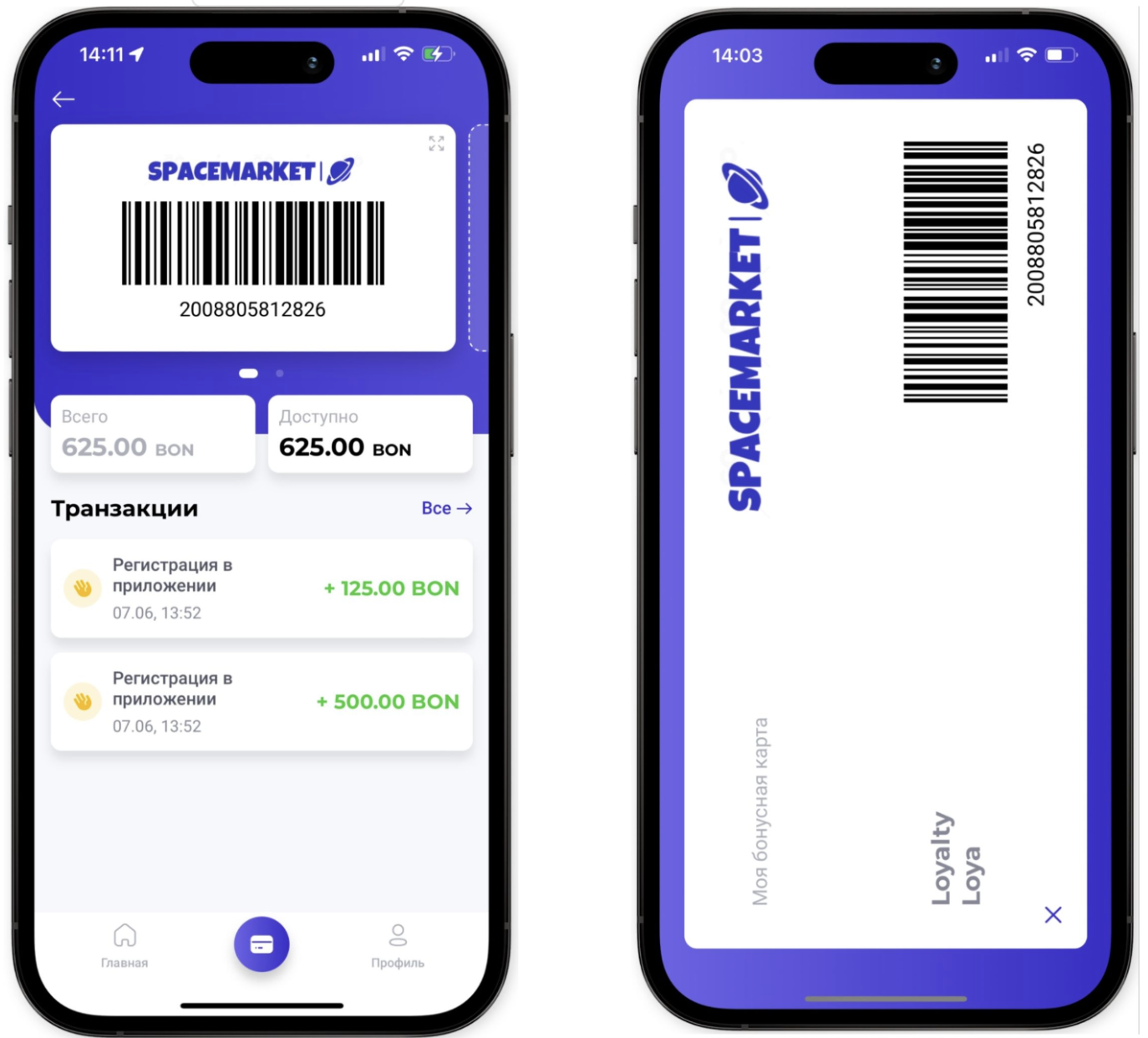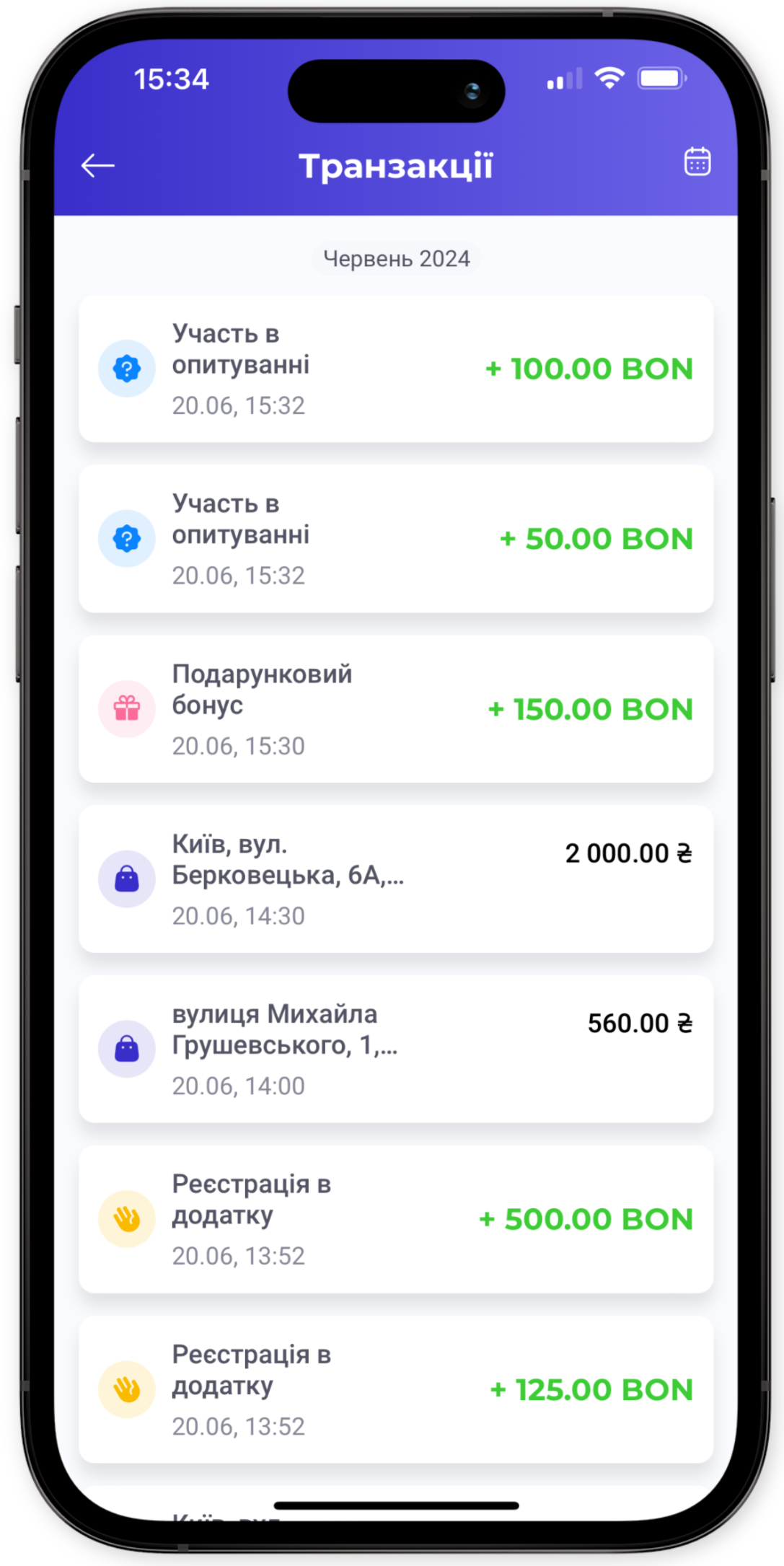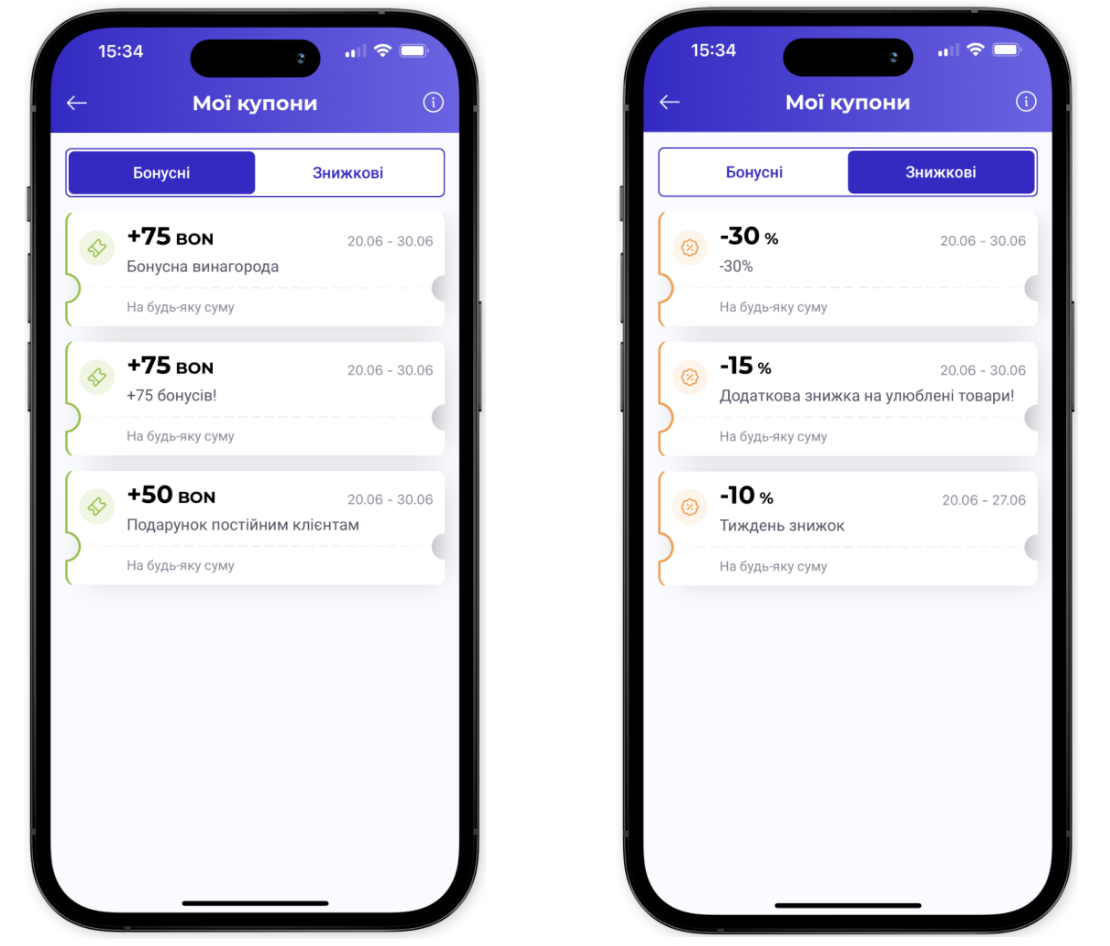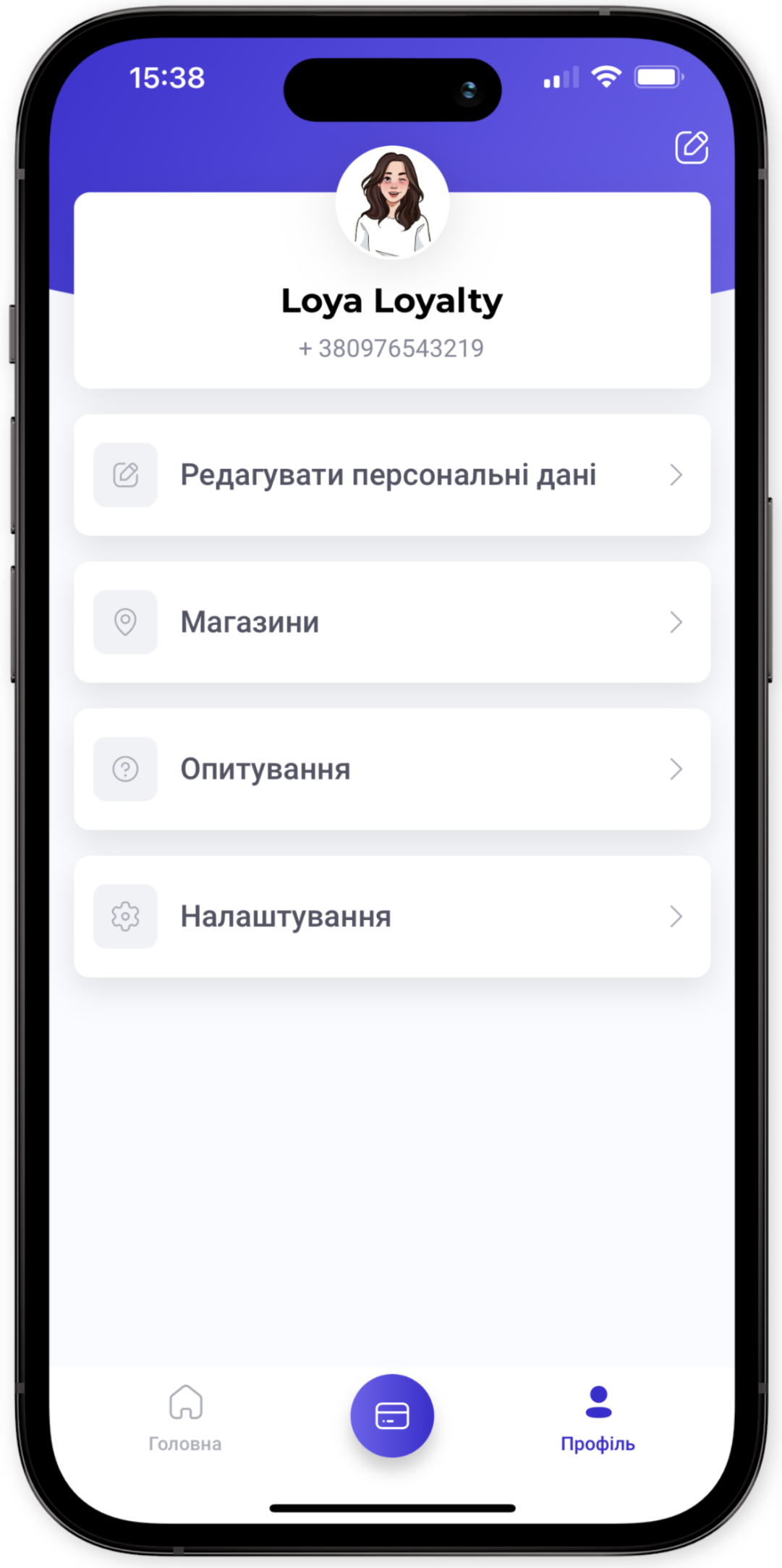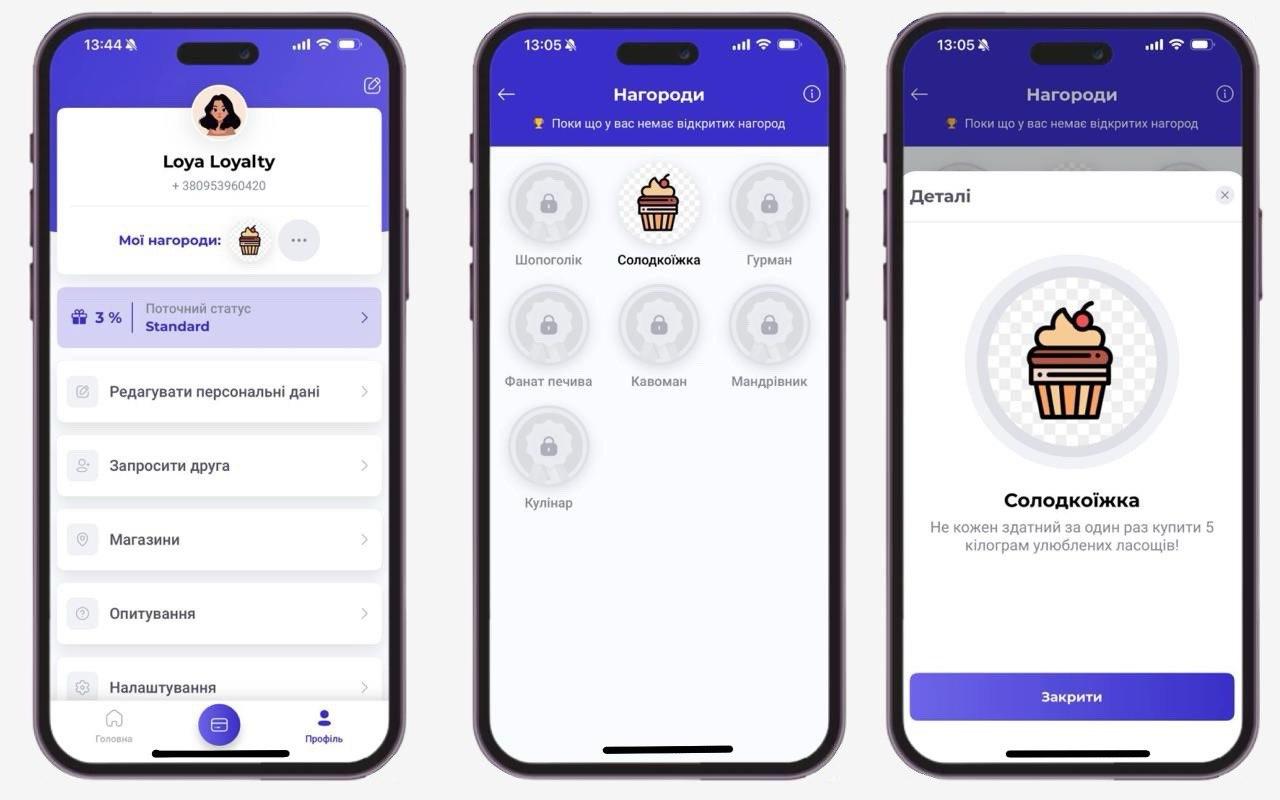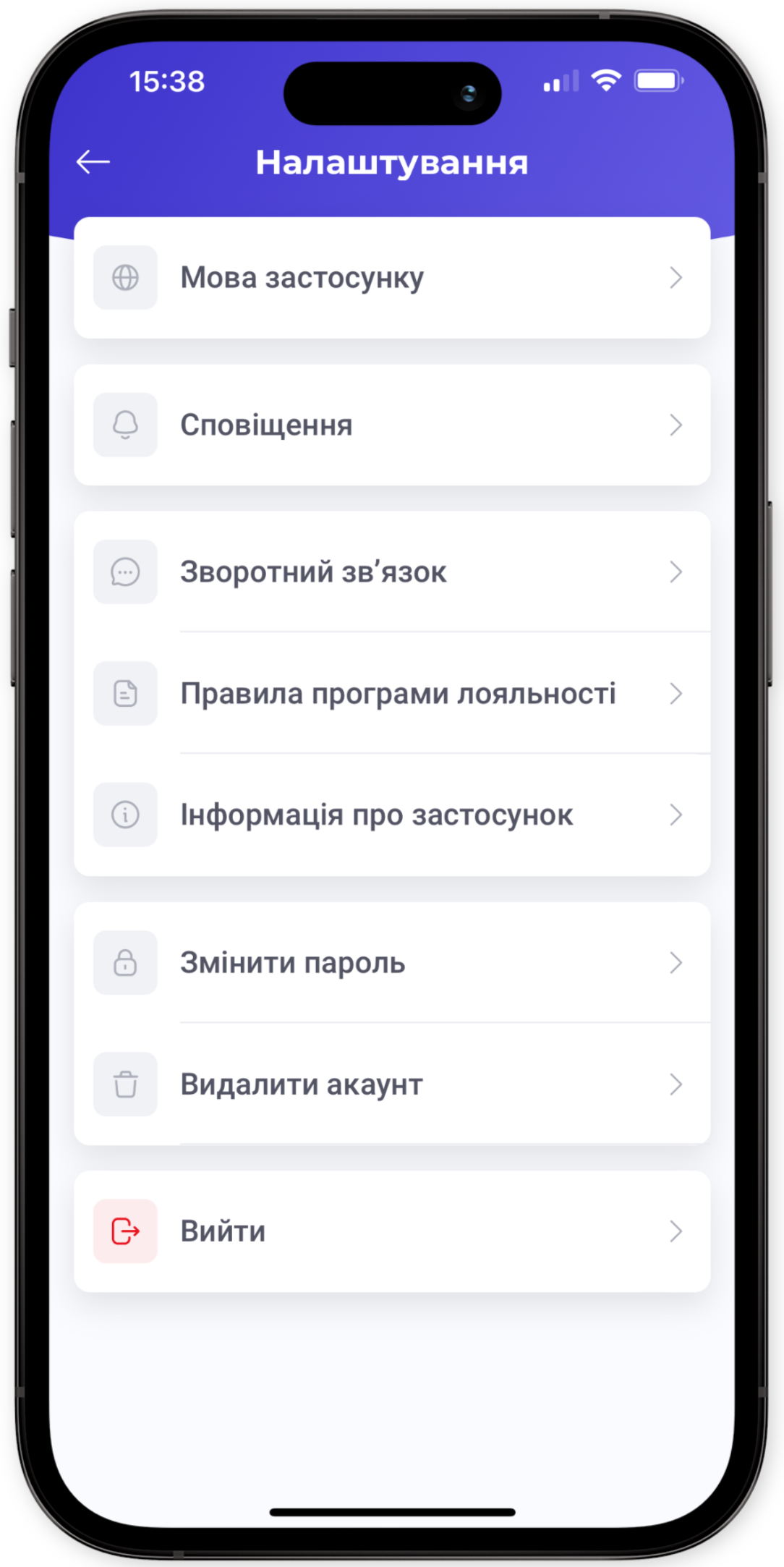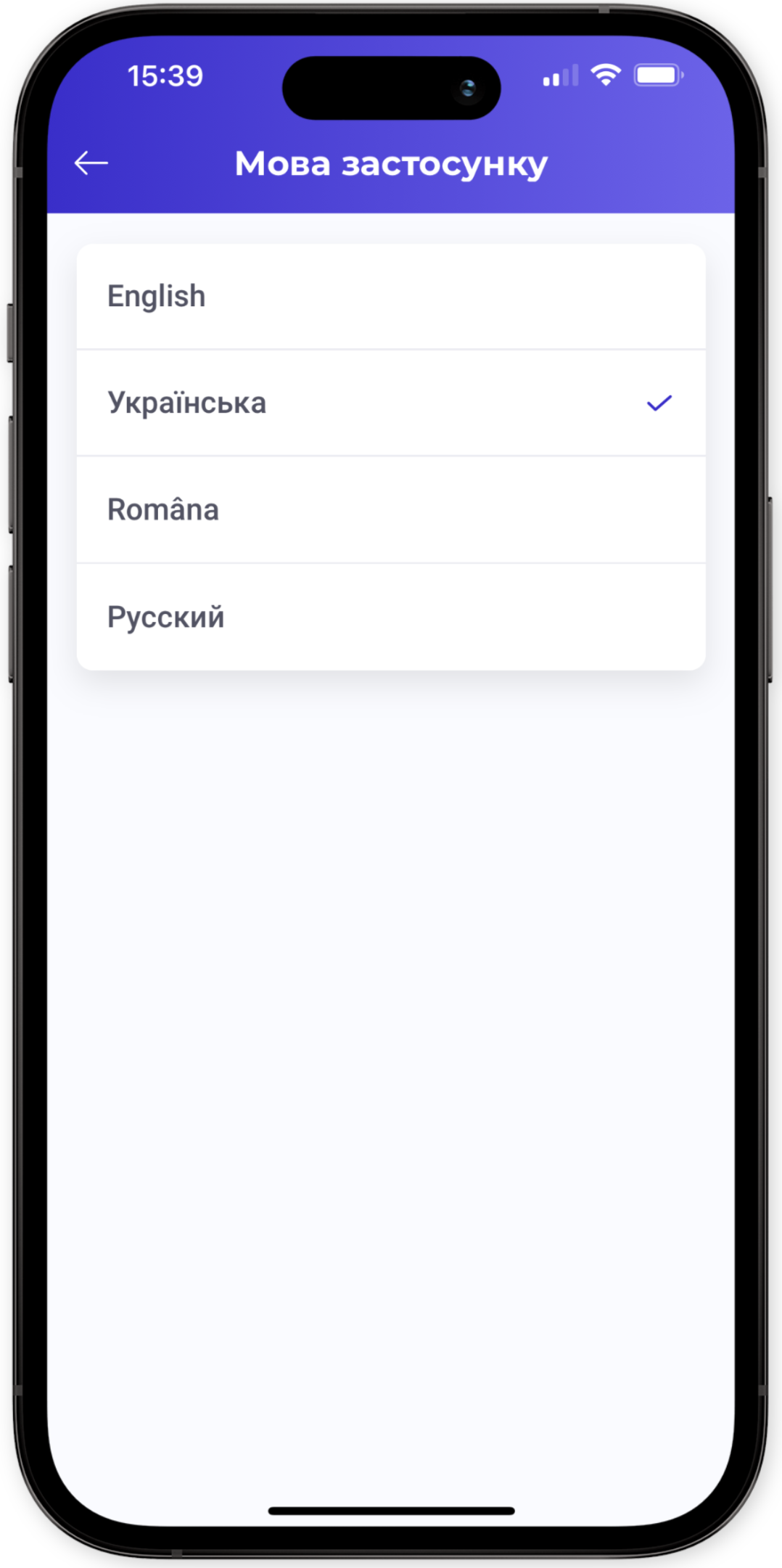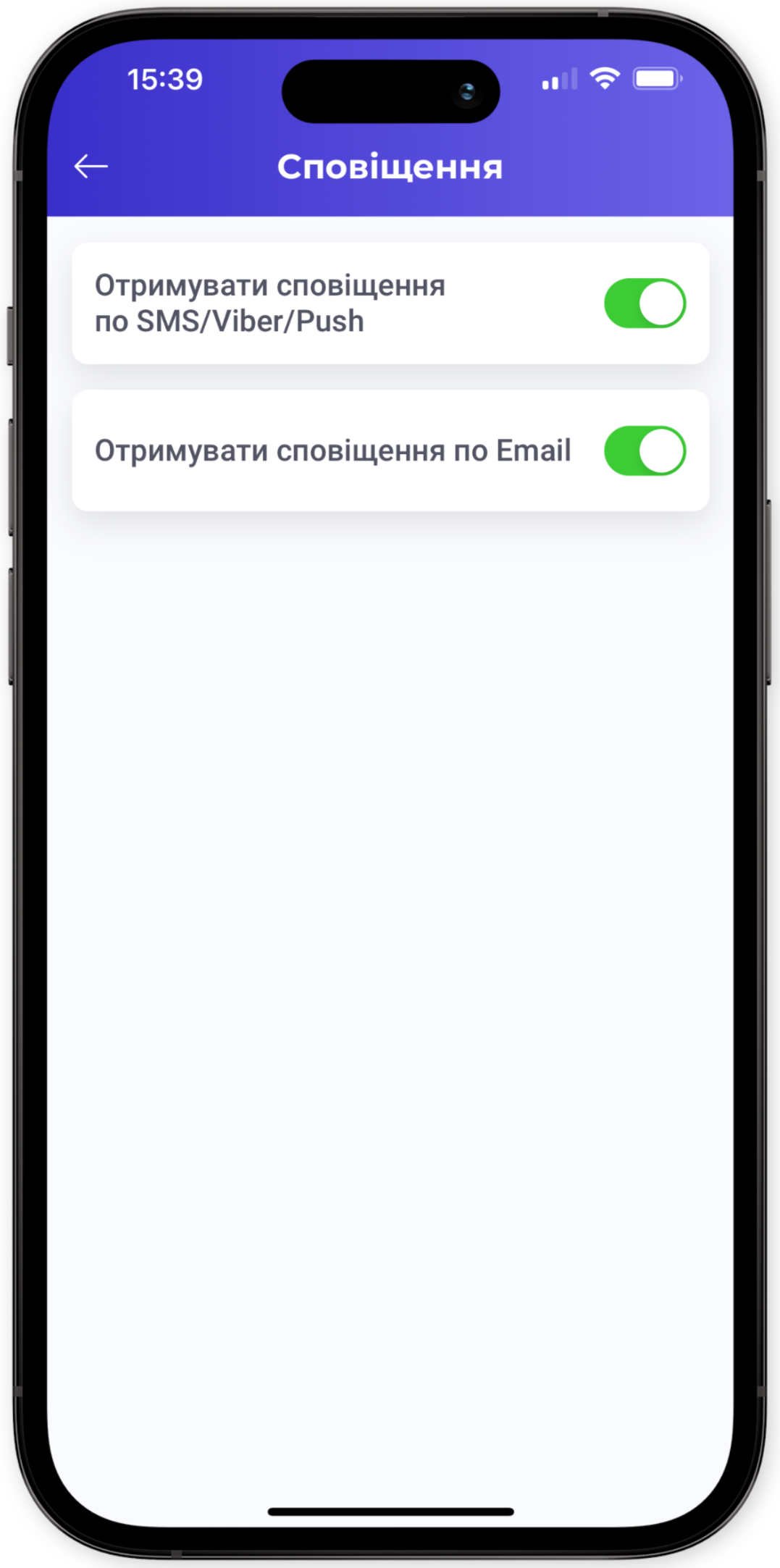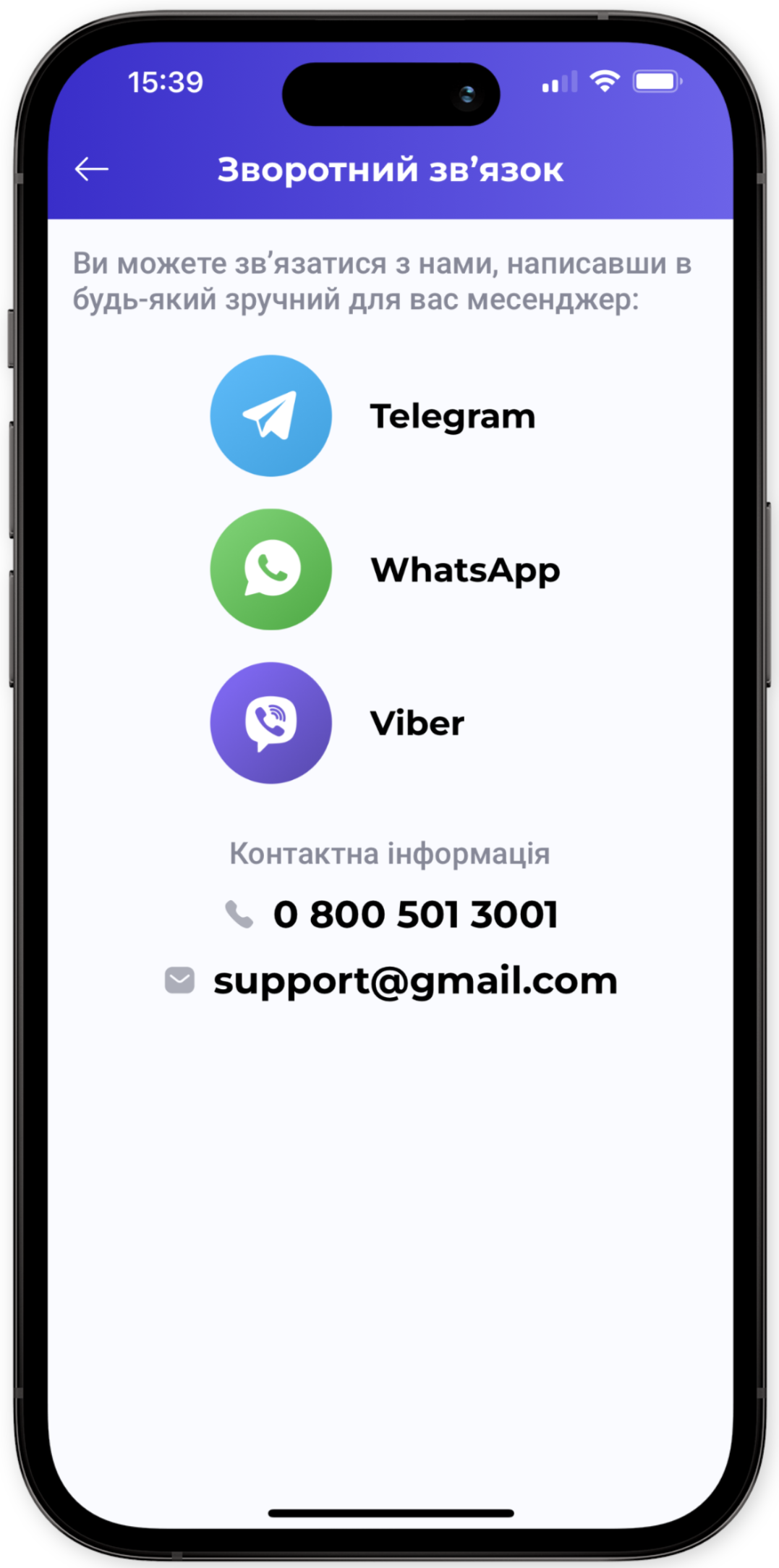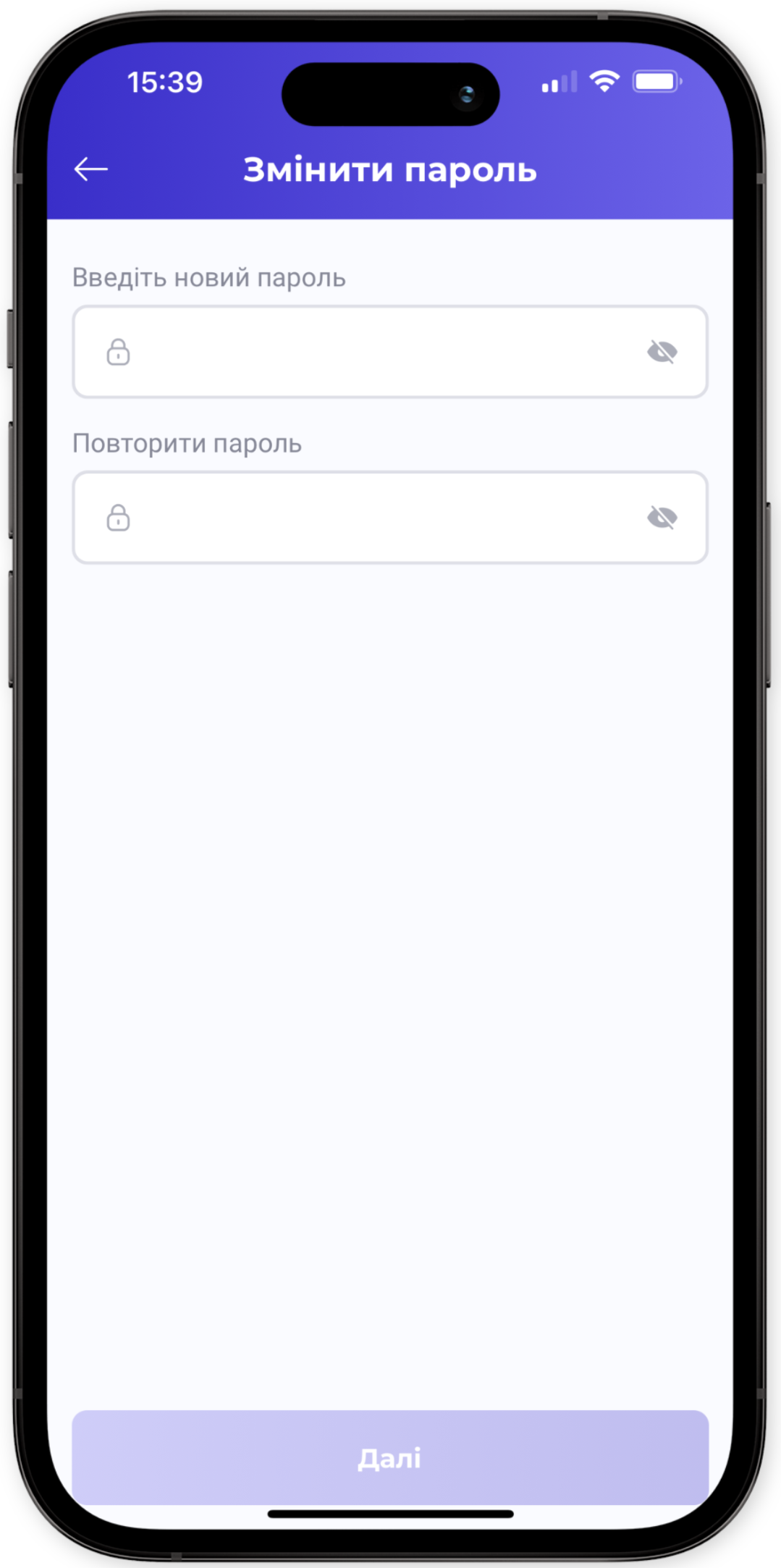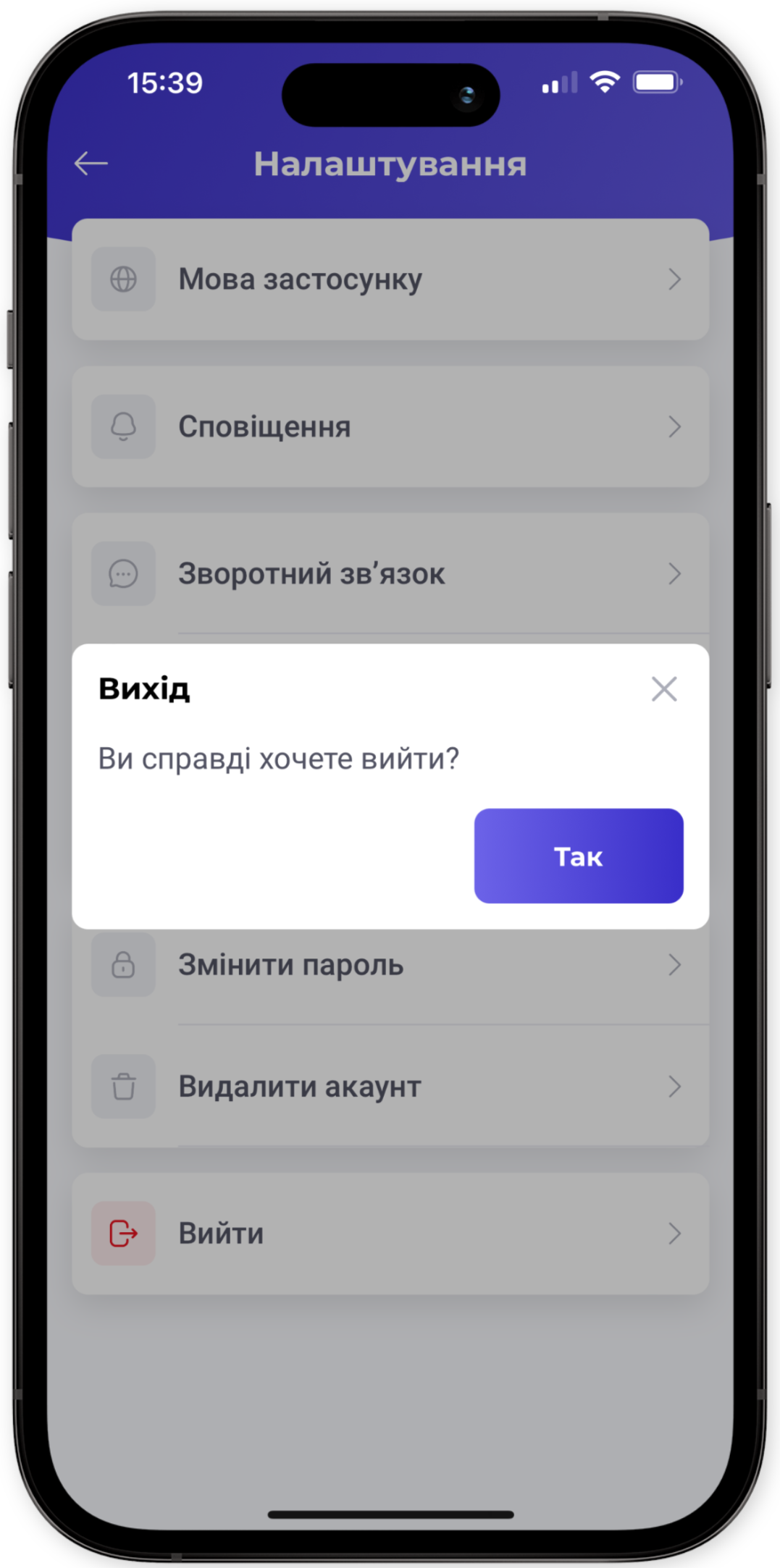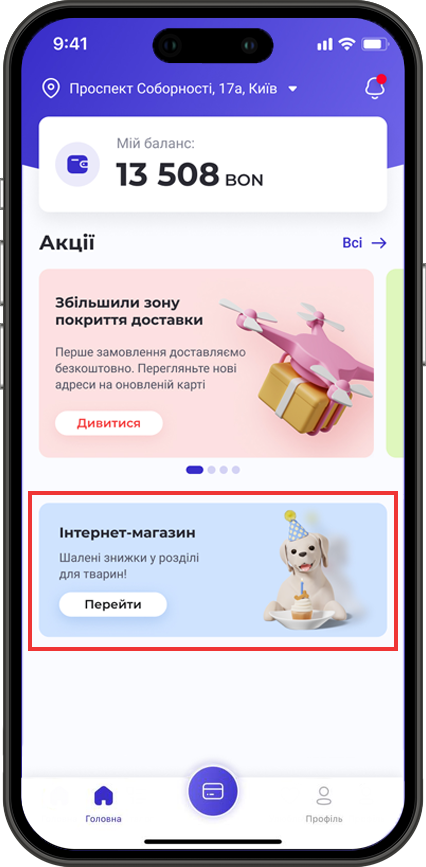МОБІЛЬНИЙ ДОДАТОК ПРОГРАМИ ЛОЯЛЬНОСТІ
Опис функціоналу мобільного застосунку програми лояльності
1. Початкова сторінка.
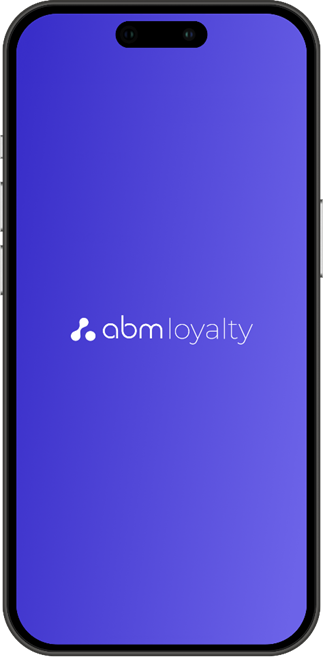
2. Сторінка авторизації/реєстрації.
Під час запуску застосунку, клієнту потрібно ввести номер телефону. Якщо номер телефону вже зареєстровано в програмі лояльності мережі, застосунок перенаправить на сторінку авторизації. Якщо ж ні, клієнт автоматично перенаправляється на сторінку реєстрації.
3. Авторизація по паролю.
Процес авторизації: Якщо клієнт раніше зареєстровано в програмі лояльності мережі, то для авторизації йому необхідно просто ввести свій номер телефону, натиснути кнопку "Далі" і застосунок перенаправить клієнта на сторіну авторизації.
4. Сторінка "Забули пароль".
Для відновлення паролю, клієнт переходить у відповідний розділ. Далі процедура наступна: клієнту надходить одноразовий код-підтвердження для зміни паролю, після чого застосунок автоматично дає можливість задати новий пароль.
Вимоги до паролю: Пароль має містити в собі мінімум 8 символів, 1 велику літеру (латинську), 1 маленьку літеру (латинську), 1 цифру та 1 спецсимвол.
5. Реєстрація.
Якщо клієнт реєструється вперше, він вводить свій номер телефону та додаток автоматично перенаправляє на сторінку реєстрації.
Для реєстрації клієнт вказує свій номер телефону та дає згоду на:
- Обробку персональних даних;
- Умови програми лояльності мережі.
6. Сканер карти.
Якщо клієнт вже має карту лояльності, то в застосунку є можливість або відсканувати існуючу карту або ввести код картки вручну.
Якщо ж клієнт реєструється вперше, через застосунок є можливість згенерувати карту лояльності. Для цього необхідно пройти реєстрацію із заповненням обовʼязкових полів анкети (список потрібних полів налаштовується на беці).
7. Заповнення анкети.
Перед генерацією карти, клієнту необхідно пройти реєстрацію в застосунку. Реєстрація складається з трьох етапів - введення персональних даних, введення контактної інформації та вибір регіону.
|
Зверніть увагу, що в розділі "Персональна інформація", при введені дати народження, дата вводиться один раз і для її редагування, покупцю потрібно звертатись в службу підтримки. |
Після заповнення анкети та обовʼязкових полів, клієнту генерується карта лояльності в статусі "Платіжна" (клієнт може не лише накопичувати але і списувати бонуси"
8. Домашня сторінка.
Домашня сторінка в мобільному застосунку містить в собі наступну інформацію:
Лівий верхній кут - список магазинів;
Правий верхній кут - сповіщення
Внизу - домашня сторінка, карта учасника, профіль.
Вміст домашньої сторінки:
Бонусний рахунок покупця - кількість доступних бонусів для списання.
Акції - список доступних акцій.
Купони - при наявності купонів для покупця, вони відображаються на домашній сторінці.
Інтернет - магазин - банер з кнопкою-переходом на інтернет-магазин. 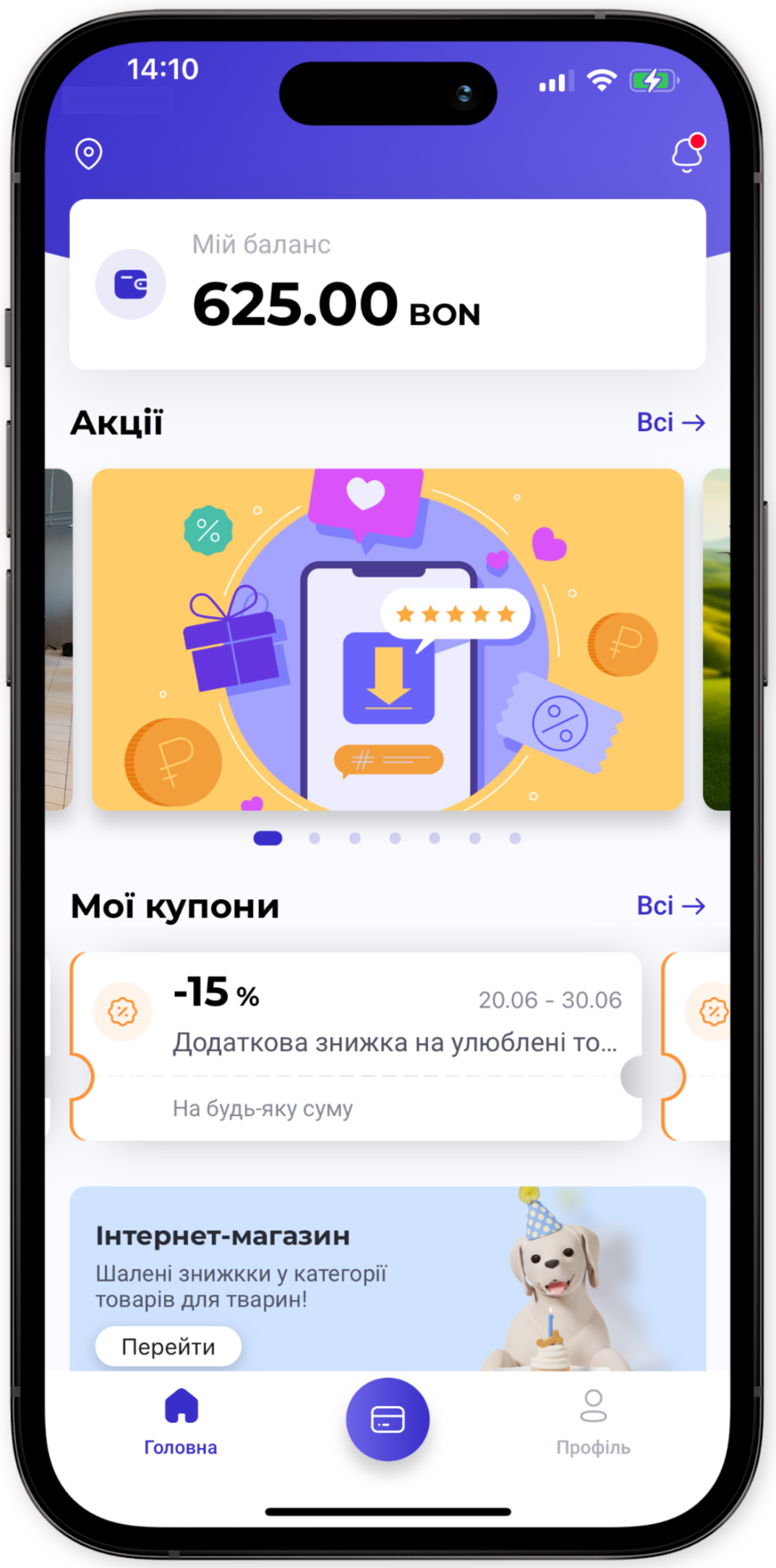
9. Карта магазинів.
В розділі відображено всі доступні магазини мережі на карті. Параметр відображення налаштовується на беці.
Через рядок "пошук" можна побачити список магазинів.
При натисненні на кожен магазин відображається інформація про нього та його місцезнаходження на карті:
10. Сповіщення.
У розділі знаходяться сповіщення клієнта. Сповіщення можуть нести інформацію про доступні акції, бонуси, привітання для клієнта тощо. Цей тип комунікації налаштовується на беці.
11. Карта клієнта.
У розділі міститься зображення карти лояльності (при натисканні відкривається на весь екран). Також розділ містить список транзакцій, інформацію про бонусний рахунок і є можливість додати ще одну карту.
12. Історія транзакцій
Розділ містить в собі інформацію про всі транзакції покупця. Клієнт може переглянути історію покупок, нарахування бонусів і тд.
13. Купони
З домашньої сторінки відкривається список всіх доступних користувачу купонів. Для зручності вони розділені на бонусні та знижкові:
14. Акції
Розділ містить в собі доступні акції користувачу. Вміст акцій (умови) налаштовуються на беці. Статуси для виведення акцій: "очікує" та "активна".
15. Опитування.
Тут клієнт може взяти участь в NPS опитуваннях та отримати за це додаткову винагороду. Всі види опитувань налаштовуються на беці.
ʼ
16. Новини
Новини - перехід на сторінку зі списком новин.
*вся інформація по новинам та акціям передається з беку.
17. Меню
В Меню є можливість редагувати анкету користувача, переглянути список магазинів і доступні опитування, розділ "Налаштування"
18. Статуси
В профілі міститься інформація про статус учасника. Перейшовши у відповідний розділ можна побачити поочний статус клієнта, необхідну інформацію для переходу на наступний рівень та детальний опис кожного рівня.
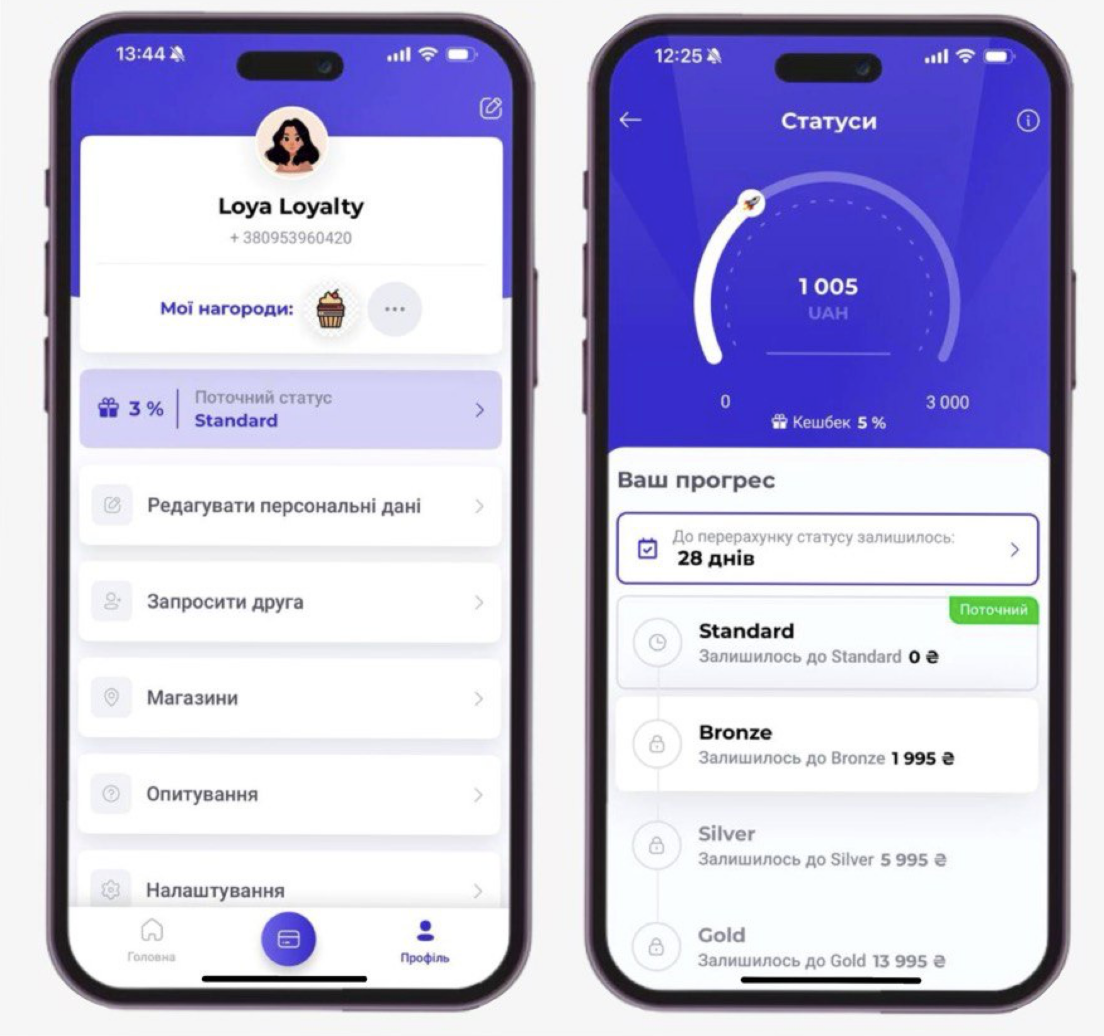
18.19. Нагороди
Також в профілі учасника можна побачити "Нагороди", які отримує покупець в рамках різних маркетингових активностей.
19.20. Налаштування
В розділі "Налаштування" можна обрати мову застосунку, налаштувати згоду на сповіщення, розділ з даними для зворотнього звʼязку, ознайомитись з правилами програми лояльності мережі, змінити пароль входу в застосунок, видалити акаунт та вийти з застосунку.
19.20.1 Вибір мови
Доступні мови налаштовуються на беці.
19.20.2 Сповіщення.
В даному розділі клієнт встановлює згоду на отримання сповіщень.
19.20.3 Зворотній звʼязок
Канали комунікації через мессенджери, телефон гарячої лінії та електронна пошта служби підтримки.
19.20.4 Зміна паролю
19.20.5 Вийти
Кнопка виходу з додатку
Список матеріалів для адаптації мобільного додатку під клієнта
- Значок додатку
- Екран заставки (Splash screen)
- Логотип
- Колір іконки і кнопок
- Карта (skin):
- Іконка для push-повідомлень
- Канали комунікації з клієнтами
- Мова інтерфейсу додатку
- Код країни для номеру телефону
- Посилання на “Умови програми лояльності”
- Мінімальний вік учасника програми лояльності
-
[4.0] Матеріали для адаптації
Список матеріалів для адаптації мобільного додатку під клієнта
Значок додатку
Зображення для значка додатку на робочому столі - 1024px * 1024px (.png).
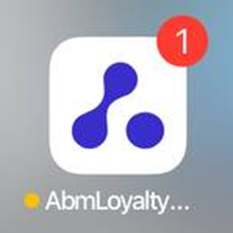
Екран заставки (Splash screen)
Фон – патерн (зображення), співвідношення сторін – 1.777 (Прямокутне, орієнтація - вертикально, розмір - min 2310х1300px; .png).
Колір фону екрана заставки (незалежно від того чи буде заливка чи патерн)(код, приклад - #392EC9).Важливо: Зображення фону повинно містити логотип.
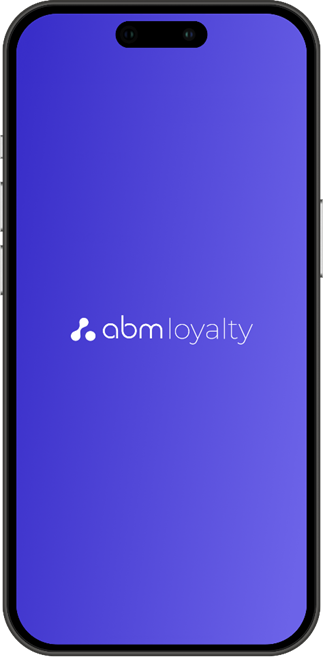
Логотип
Сторінка картки лояльності (довга логотипа - min 1024px; .png). Логотип для картки лояльності повинен мати горизонтальну орієнтацію.
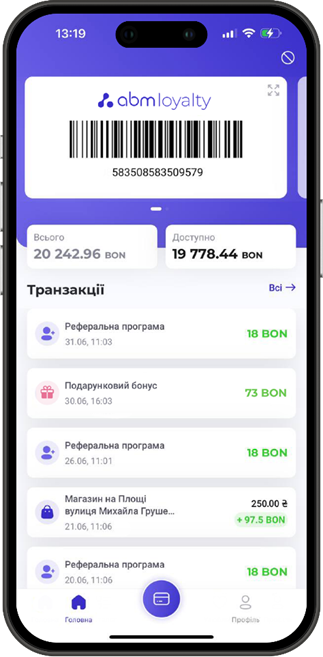
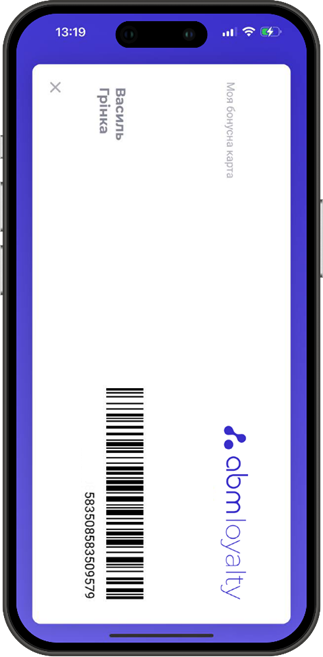
Колір іконок і кнопокКод кольору.
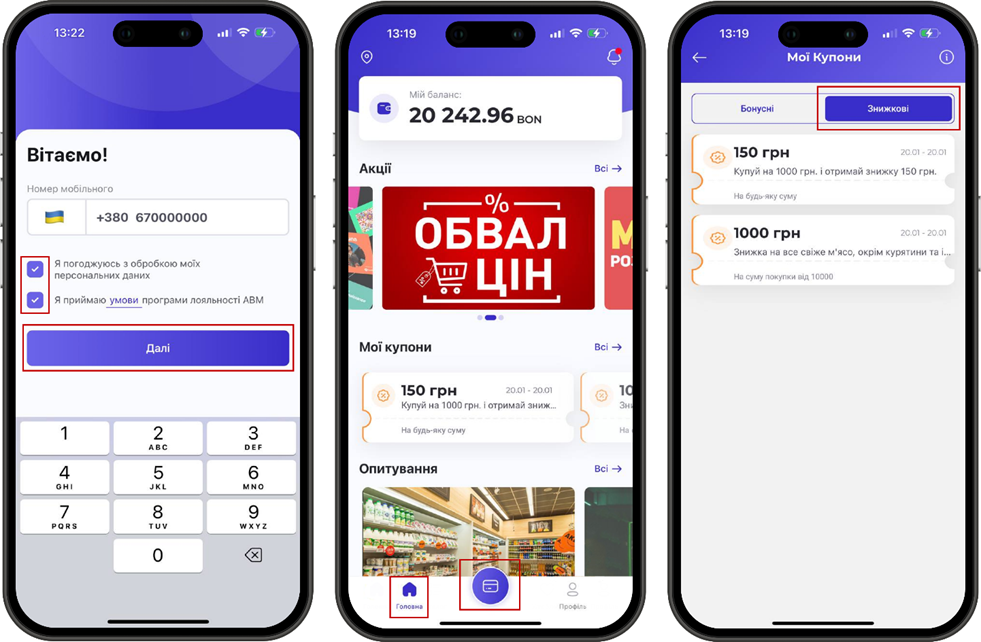
Банер (за потреби)
Фон – патерн (зображення), співвідношення сторін – 16:6.16 (Прямокутне, орієнтація - горизонтально, розмір - min 1200х462px; .png).
Посилання на сайт. При натисканні на банер/кнопку посилання буде відкриватися у WebView.
Текст на банері і кнопка наносяться на боці застосунка. Текст "Інтернет-магазин" і "Шалені знижки..." можна не виводити. Банер буде розміщуватися після блоку "Купони" (за умови їх наявності).
Іконка для push-сповіщеньІконка для push-повідомлень (512px * 512px, .png) - іконка повинна бути без фону (з альфа-каналом).
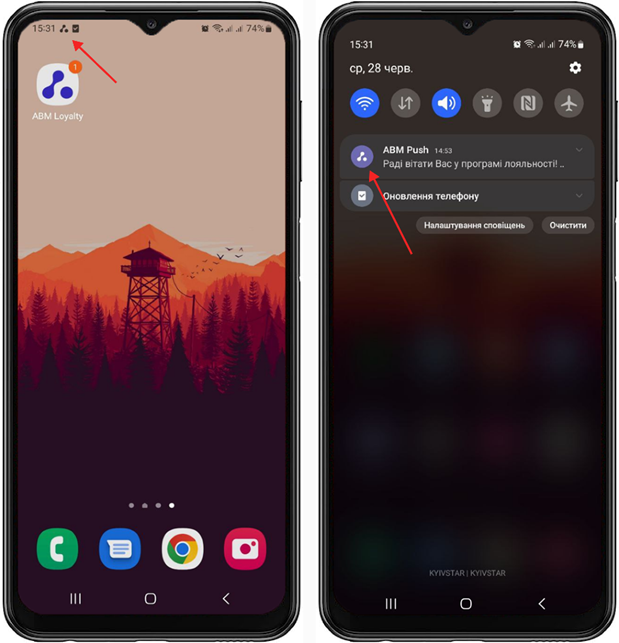
Канали комунікації з клієнтамиКанали комунікації з клієнтами на сторінці «Зв’язатися з нами». Наприклад, на вибір: телефон гарячої лінії, месенджери, соцмережі тощо.
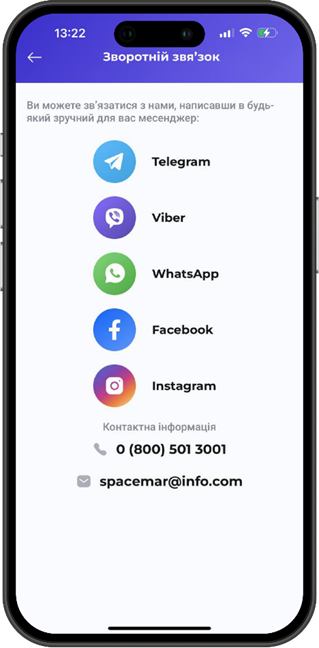
Мова застосункаМова інтерфейсу застосунка, яка буде використовуватись за замовчуванням. Перелік доступних мов.
Код країни для номеру телефону
Код країни, який буде використовуватись за замовчуванням (при вводі номеру телефона).
Посилання на «Умови програми лояльності»
Посилання на «Умови програми лояльності», розміщені в інтернет-мережі.
Мінімальний вік учасника програми лояльності
Необхідні матеріали для заявки на розташування застосунку PlayMarket, AppStore
1. Мова застосунку.
Вказати мову публікації застосунку.
2. Доступність застосунку для завантаження.
Весь світ чи тільки вибраний регіон/країна?
3. Keywords для кожного застосунку 100 символів (для ІОС)
Ключові слова, за якими спрацьовуватиме пошук застосунку в інтернет-мережі та безпосередньо на сайті магазинів (сторів).
4. Рекламний текст
Текст, який буде бачити користувач у короткому описі
5. Опис
Текст, який бачитиме користувач у повному описі
6. Значок високої роздільної здатності для публікації застосунку 512 x 512 32-бітовий PNG (з альфа-каналом)
7. Картинка для опису має бути у форматі PNG або JPEG і з роздільною здатністю 1024 x 500 пкс. Розмір файлу – трохи більше 15 МБ.
8. Скріншоти мобільного додатка для попереднього перегляду
-
Андроїд – від двох до восьми скріншотів для телефону. Формат PNG або JPEG. Співвідношення сторін зображення повинне становити 16:9 або 9:16, довжина кожної сторони – від 320 до 3840 пкс. Розмір одного файлу – не більше 8 МБ.
-
ІОС - необхідно підготувати скріншоти в 3 розмірах для різних діагоналей 5,5 дюйми, 6,5 дюйми, 6,7 дюйми
5,5 дюйми - знімки екрана (не більше 10) у розмірі (1242 x 2208px або 2208 x 1242px)
6,5 дюйми - знімки екрана (не більше 10) у розмірі (1284 x 2778px або 2778 x 1284px)
6,7 дюйма - знімки екрану (не більше 10) у розмірі (1290 x 2796px або 2796 x 1290px)